S.T.A.L.K.E.R. Call of Pripyat 向けの大型MODである Call of Chernobyl は Call of Pripyat をベースに今迄に登場した全てのマップを追加し, フリープレイに特化したMODです.
S.T.A.L.K.E.R. をプレイされている方であればこのマップの広大さがすぐにわかることでしょう. この広大なマップと自由度, そして MOD の充実具合が人気の理由と言えるでしょう.
1. Call of Chernobyl を導入する
まず, ModDB の Call of Chernobyl のダウンロードページ( http://www.moddb.com/mods/call-of-chernobyl/downloads )に行き, Full Release (2016/12/21 現在は v.1.4.12 が最新)と書いてあるファイルをダウンロードしてください. 3GB程ありますので30分くらいダウンロードにかかります. 7z 形式のファイルを解凍すると「S.T.A.L.K.E.R. – Call of Chernobyl」というフォルダが出来ますので, それを任意のフォルダに移すことでインストール完了です.
2. パッチを導入する
次に同じくダウンロードページ ( http://www.moddb.com/mods/call-of-chernobyl/downloads ) から Patch (2016/12/21 現在は v.1.4.21 が最新) と書いてあるファイルをダウンロードしてください. 解凍後, インストールフォルダにファイルを上書きコピーをしてください.
まずここまでで Call of Chernobyl のインストールが完了しました. ここから各種 MOD を導入していきます.
3. 武器MODを導入する
武器MODとはその名前の通り銃や装備の見た目や音などを変更するMODとなります. Call of Chernobyl 用には3つの武器MODが用意されているのでその中から選ぶことになります. 分からなければArsenal Overhaul 3.1 を導入するのが定番です.
3.1. Original Weapon Renewal 3 (通称OWR)
Original Weapon Renewal 3 は武器MODの中でも一番基本的なものとなります. ヴァニラに近いバランスで遊びたいが, 銃のモデルやアニメーションは新しい方が良いという方にお勧めです.
ダウンロード: http://www.moddb.com/mods/call-of-chernobyl/addons/original-weapon-renewal-3
3.2. Arsenal Overhaul 3.1 (通称AO3)
Arsenal Overhaul 3.1 は兎に角多くの追加要素を求める人にお勧めです. ミニガンや対物ライフルに至るまで豊富な銃のバラエティーが用意されています.
ダウンロード: http://www.moddb.com/mods/call-of-chernobyl/addons/arsenal-overhaul
3.3. STCoP Weapon Pack 2.8.0.7 (通称STCoP)
STCoP Weapon Pack は AO3 と似ていますが, AO3ほどの追加要素は無く, その代わり質の高い銃やバランス調整を求める人にお勧めです.
ダウンロード: http://www.moddb.com/mods/call-of-chernobyl/addons/stcop-weapon-pack
パッチ: http://www.moddb.com/mods/call-of-chernobyl/addons/stcop-weapon-pack-patch
基本的にどの武器MODの導入に関してもインストールフォルダ内の「gamedata」フォルダの中にコピーしてください. (「gamedata」フォルダが無い場合は「gamedata」フォルダをCoCインストールフォルダ直下に新規作成してください.)
4. 装備MODを導入する
Outfit Addon は26種類の新しいスーツ, マスクといった装備を追加します.
ダウンロード: http://www.moddb.com/mods/call-of-chernobyl/addons/outfit-addon-coc
ダウンロードしたフォルダを解凍した中に入っている「gamedata」フォルダをCoCインストールフォルダ内の「gamedata」フォルダに上書きコピーしてください.
その後3.で導入した武器MODによって入れるパッチが変わってくるので注意が必要です.
4.1. 武器MOD非導入 / OWR3 導入の場合
武器MODを導入していない, あるいはOWR3を導入している場合はパッチの導入は必要ありません.
4.2. AO3 導入の場合
AO3 を武器MODとして導入している場合, 解凍したフォルダ内に入っている「AO3 Patch」の中の「gamedata」フォルダをCoCインストールフォルダ内の「gamedata」に上書きコピーしてください.
4.3. STCoP 導入の場合
STCoP を武器MODとして導入している場合, 解凍したフォルダ内に入っている「STCoPWP Patch」の中の「gamedata」フォルダをCoCインストールフォルダ内の「gamedata」に上書きコピーしてください.
5. クエスト追加/派閥関係MOD
好きな武器MODと装備MODを導入し終わったらクエスト追加や派閥の関係をダイナミックに変化させるMODなどを導入するとゲームに深みが増します.
5.1. クエスト追加MOD導入
CoCを入れたばかりの状態だとクエストの種類が少なく飽きてしまう可能性がありますそこで DoctorX Questlines を導入することでより新しいクエストを受けることができるようになります.
ダウンロード: http://www.moddb.com/mods/call-of-chernobyl/addons/doctorx-questlines
解凍してできたフォルダ内の「gamedata」フォルダをCoCインストールフォルダ内の「gamedata」フォルダに上書きしてください.
新しいゲームの開始時「Story Mode」のチェックを外して始めるようにしてください.
5.2. 派閥関係MOD導入
派閥の関係をダイナミックに動かすことが出来るMODが DoctorX Dynamic Faction Relations です. Stalker が他の Stalker を殺す度に派閥の関係が改善したり悪化したりします. これによって今迄友好関係にあった派閥と敵対することや敵対派閥と中立関係になることがあります.
ダウンロード: http://www.moddb.com/mods/call-of-chernobyl/addons/doctorx-dynamic-faction-relations
解凍してできたフォルダ内の「gamedata」フォルダをCoCインストールフォルダ内の「gamedata」フォルダに上書きしてください.
6. ダイナミックHUD MOD
ダイナミックHUDはマスクなどに合わせて視界が変わったり, ダメージを受けた際に割れた表示が出るようになるMODです.
ダウンロード: http://www.moddb.com/mods/call-of-chernobyl/addons/smurths-dynamic-hudv2151410aoowrstcopoa
6.1. ダイナミック HUD MOD 導入
ダウンロード:
まず, 解凍してできたフォルダ内の「Install Files – Copy ALL the content into CoC dir」内のファイルをCoCインストールフォルダ直下に上書きコピーしてください.
6.2. ダイナミック HUD MOD パッチ導入
まず, 解凍してできたフォルダ内の「patches_compatibility」フォルダを開くとそれぞれの武器MODの略称と装備MOD(OA: Outfit Addon)の有無に合わせたフォルダが並んでいます. 導入した武器MOD+装備MODの有無に合ったフォルダを選択し, 開いてください. 中にある「gamedata」フォルダをCoCインストールフォルダ内の「gamedata」フォルダに上書きコピーしてください.
6.3. (AO3導入時)アニメーションMOD導入
武器MODとしてAO3を導入している場合, 解凍してできたフォルダ内にある「optional_conserva_animation_AO_ONLY!」フォルダ内を開き, 「gamedata」フォルダをCoCインストールフォルダ内の「gamedata」フォルダに上書きコピーしてください.
6.4. 好みのHUDを導入
デフォルトではミニマップ無し, 出血空腹マークのみ表示になっています. 体力やスタミナ, 弾薬, ミニマップなどを見たい場合には変更することが可能になっています.
解凍してできたフォルダ内にある「optional_hud_and_npc」を開きます.
そのフォルダ内に入っている中で「Hud -」から始まるフォルダがHUDのオプションとなっています. 「Hud – bleeding~」の全てと「Hud – full (light)」が同じHUDとなっていて, それぞれ表示される情報の有無が変わります. 表示したい情報に合わせてHUDを選択し, フォルダ内の「gamedata」フォルダをCoCインストールフォルダ内の「gamedata」フォルダに上書きコピーしてください. ミニマップを表示するようにしたい場合は「Minimap – On」のフォルダを開き, フォルダ内の「gamedata」フォルダをCoCインストールフォルダ内の「gamedata」フォルダに上書きコピーしてください.
「Hud – small lite」と「Hud – style AA」はそれ以外ものとは独立したデザインのHUDとなっています. 細かい表示/非表示の変更やミニマップの表示/非表示を変更することはできません.
7. グラフィック MOD
最後にグラフィックMODとして自然のテクスチャをより緑にする Absolute Nature Redux を導入しましょう.
ダウンロード: http://www.moddb.com/mods/call-of-chernobyl/addons/absolute-nature-redux
解凍してできたフォルダ内の「gamedata」フォルダをCoCインストールフォルダ内の「gamedata」フォルダに上書きしてください.

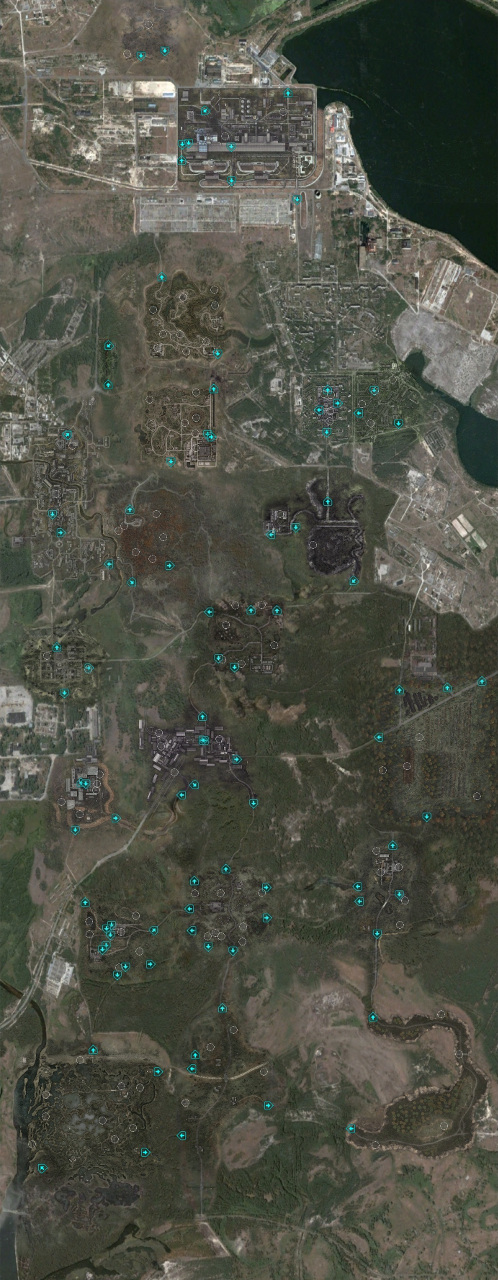
「S.T.A.L.K.E.R. Call of Chernobyl の導入方法」への2件の返信
まとめて下さってありがとうございます。
coc、3回目のやり直ししようかな。
いいねいいね
このページのおかげでCOCの導入法が分かりました。ありがとうございます。
いいねいいね